电脑进不去系统怎么办
进不去系统是一个比较常见的问题,可能由多种原因引起,以下是一些详细的解决方法:

硬件方面
| 可能原因 | 解决方法 |
|---|---|
| 内存条接触不良或故障 | 关闭电源,打开机箱侧板,拔出内存条,用橡皮擦轻轻擦拭金手指部分,去除氧化层,再重新插紧,如果有多条内存条,可以尝试只保留一条内存条进行开机测试,以确定是否是某条内存条出现问题。 |
| 显卡问题 | 检查显卡是否插紧,可尝试重新插拔显卡,如果显卡有独立供电,检查供电接口是否连接正常,若怀疑显卡故障,可以将显卡连接到其他正常使用的显示器上进行测试,或者将其他正常的显卡安装到本机进行测试。 |
| 硬盘故障 | 检查硬盘的电源线和数据线是否连接良好,如果硬盘出现坏道等问题,可能会导致系统无法进入,可以使用硬盘检测工具,如HD Tune等,对硬盘进行检测和修复,若硬盘损坏严重,可能需要更换硬盘。 |
| 其他硬件问题 | 检查CPU风扇是否正常运转,若CPU温度过高,可能会导致电脑自动关机或无法正常启动,电源供应不足也可能导致电脑无法进入系统,可以检查电源是否能够正常为电脑提供足够的电力,必要时更换电源。 |
软件方面
| 可能原因 | 解决方法 |
|---|---|
| 系统文件损坏 | 在电脑启动时按F8键,选择“安全模式”进入系统,在安全模式下,可以通过系统自带的“sfc /scannow”命令来扫描并修复损坏的系统文件,也可以使用系统安装光盘或U盘启动盘,进入安装界面后选择“修复计算机”,然后按照提示进行系统文件的修复操作。 |
| 驱动程序问题 | 进入安全模式后,卸载最近安装的驱动程序,尤其是显卡、声卡等硬件的驱动程序,然后重新启动电脑,让系统自动识别硬件并安装合适的驱动程序,如果知道具体的驱动程序问题,也可以到设备制造商的官方网站下载最新的驱动程序进行安装。 |
| 病毒感染 | 使用杀毒软件的急救箱功能或其他专业的杀毒工具,在安全模式下对电脑进行全面扫描和查杀病毒,可以使用360系统急救箱、金山急救箱等工具,查杀完成后重启电脑,看是否能够正常进入系统。 |
| 引导区问题 | 连续三次强制关机并重新开机,进入WinRE后依次选择【疑难解答】-【高级选项】-【命令提示符】,在命令提示符中输入“bootrec /fixmbr”命令来修复主引导记录,输入“bootrec /fixboot”命令来修复引导扇区,完成操作后,重新启动电脑。 |
BIOS设置方面
| 可能原因 | 解决方法 |
|---|---|
| BIOS设置错误 | 进入BIOS设置界面,检查启动顺序是否正确,确保硬盘处于第一启动项,不同的BIOS版本进入设置界面的方法可能不同,常见的有按下Del键、F2键等,如果不确定如何进入BIOS设置界面,可以参考电脑主板的说明书。 |
| BIOS更新失败 | 如果是在BIOS更新过程中出现问题导致电脑进不去系统,需要将电脑送到专业的维修人员处进行维修,或者根据电脑主板的型号和BIOS版本,到官方网站下载正确的BIOS文件,按照官方提供的教程进行BIOS的重新刷新,但在刷新BIOS过程中存在一定的风险,如果操作不当可能会导致电脑无法正常使用,因此建议没有相关经验的用户不要自行尝试。 |
其他方面
| 可能原因 | 解决方法 |
|---|---|
| 静电问题 | 电脑在产生静电时也可能会遇到无法启动的问题,可以尝试将电脑的电源拔掉,长按电源键几秒钟,以便将电脑中的残余电量全部放掉,还可以尝试拔掉电脑主机背后的所有外接设备,只保留电源线和电池(如果是笔记本电脑),然后再次尝试开机。 |
当电脑进不去系统时,不要慌张,可以先从简单的方法开始尝试,逐步排查问题的原因,找到合适的解决方法,如果以上方法都无法解决问题,建议寻求专业的电脑维修人员的帮助。
FAQs
问:电脑进不去系统,安全模式也进不去怎么办?

答:如果安全模式也进不去,可能是系统文件损坏比较严重或者存在硬件故障,可以尝试使用系统安装光盘或U盘启动盘,进入安装界面后选择“修复计算机”,然后按照提示进行系统文件的修复操作,如果还是不行,可能需要重新安装系统,也有可能是硬盘出现故障,可以使用硬盘检测工具对硬盘进行检测,若硬盘损坏严重,则需要更换硬盘。
问:电脑突然进不去系统,之前使用都正常,是怎么回事?

答:这种情况可能是由于最近安装了某些软件或驱动程序导致系统冲突,或者是感染了病毒,可以先尝试进入安全模式,卸载最近安装的软件或驱动程序,如果怀疑是病毒感染,使用杀毒软件的急救箱功能或其他专业的杀毒工具,在安全模式下对电脑进行全面扫描和查杀病毒。
版权声明:本文由 芯智百科 发布,如需转载请注明出处。




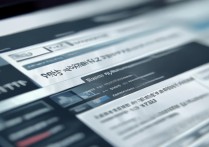


 冀ICP备2021017634号-12
冀ICP备2021017634号-12
 冀公网安备13062802000114号
冀公网安备13062802000114号